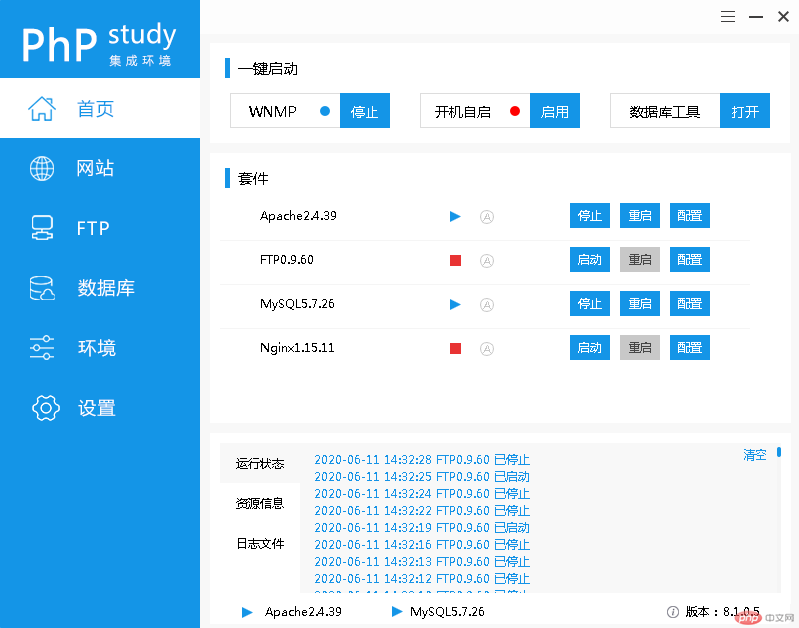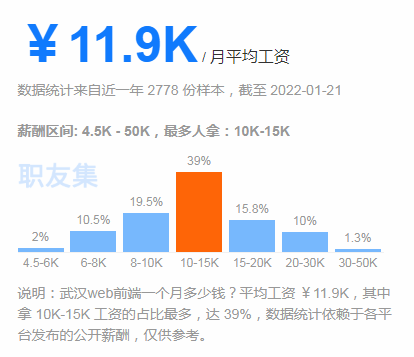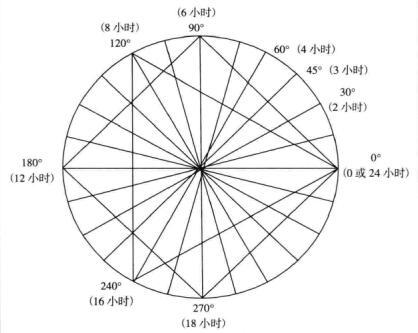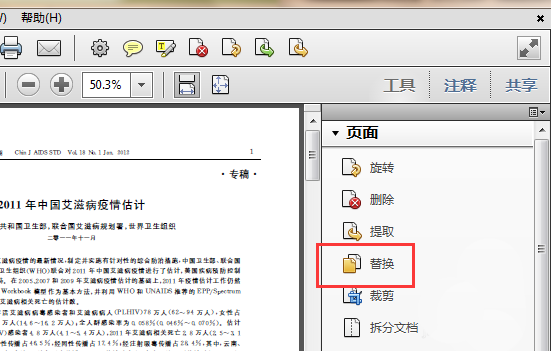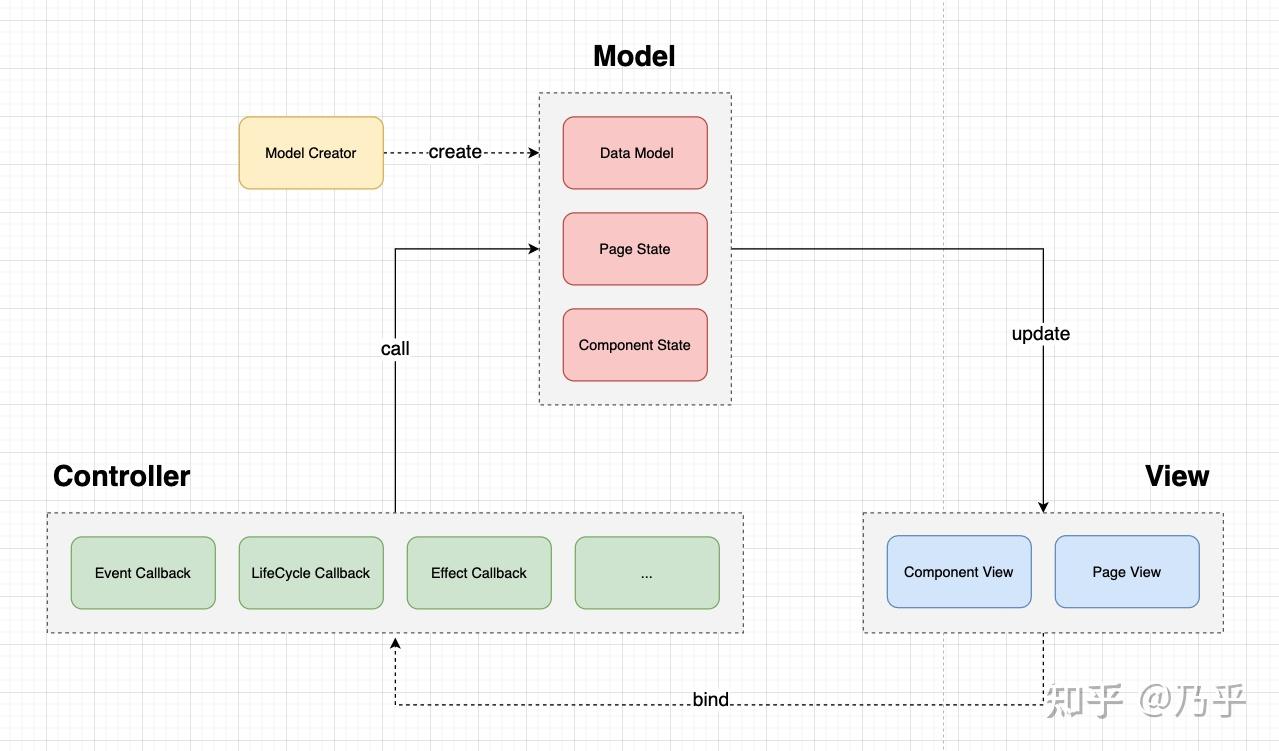前端使用puppeteer 爬虫生成《React.js 小书》PDF并合并
前端也可以爬虫,写于2018年08月29日,现在发布到微信公众号申明原创。
掘金@若川 本文章链接:
1、是什么?
: 官方出品的 node 库
仓库
API
官方介绍:
您可以在浏览器中手动执行的大多数操作都可以使用 完成!
生成页面的屏幕截图和 PDF。
抓取 SPA并生成预渲染内容(即“ SSR”)。
自动化表单提交, UI测试,键盘输入等。
创建最新的自动化测试环境。使用最新的 和浏览器功能直接在最新版本的 中运行测试。
捕获时间线跟踪 您的网站,以帮助诊断性能问题。
测试 扩展程序。
2、爬取网站生成PDF 2.1 安装
# 安装 puppeteer
# 可能会因为网络原因安装失败,可使用淘宝镜像
# npm install -g cnpm --registry=https://registry.npm.taobao.org
npm i puppeteer
# or "yarn add puppeteer"
2.2 《React.js小书》简介
《 React.js小书》简介
关于作者@胡子大哈
这是⼀本关于 React.js 的⼩书。因为⼯作中⼀直在使⽤ React.js,也⼀直以来想总结⼀下⾃⼰关于 React.js 的⼀些 知识、经验。于是把⼀些想法慢慢整理书写下来,做成⼀本开源、免费、专业、简单的⼊⻔级别的⼩书,提供给社区。希望能够帮助到更多 React.js 刚⼊⻔朋友。
下图是《 React.js 小书》部分截图:
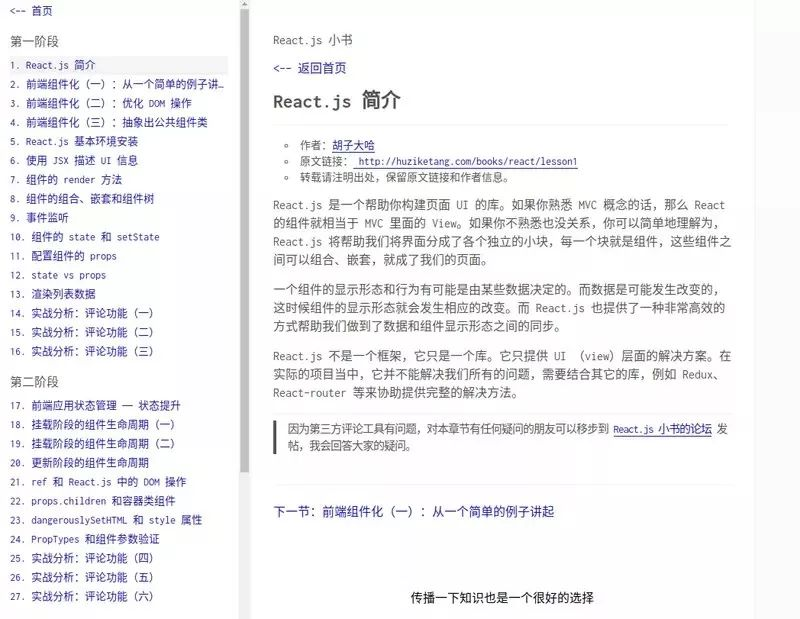
2.3 一些可能会用到的 API
// 新建 reactMiniBook.js, 运行 node reactMiniBook.js 生成pdf
const puppeteer = require('puppeteer');
(async () => {// 启动浏览器const browser = await puppeteer.launch({// 无界面 默认为true,改成false,则可以看到浏览器操作,目前生成pdf只支持无界面的操作。// headless: false,// 开启开发者调试模式,默认false, 也就是平时F12打开的面版// devtools: true,});// 打开一个标签页const page = await browser.newPage();// 跳转到页面 http://huziketang.mangojuice.top/books/react/await page.goto('http://huziketang.com/books/react/', {waitUntil: 'networkidle2'});// path 路径, format 生成pdf页面格式await page.pdf({path: 'react.pdf', format: 'A4'});// 关闭浏览器await browser.close();
})();
知道这启动浏览器打开页面关闭浏览器主流程后,再来看几个 API。
const args = 1;
let wh = await page.evaluate((args) => {// args 可以这样传递给这个函数。// 类似于 setTimeout(() => {console.log(args);}, 3000, args);console.log('args', args); // 1// 这里可以运行 dom操作等js// 返回通过dom操作等获取到的数据return {width: 1920,height: document.body.clientHeight,};
}, args);
// 设置视图大小
await page.setViewport(wh);
// 等待2s
await page.waitFor(2000);
// 以iPhone X执行。
const devices = require('puppeteer/DeviceDescriptors');
const iPhone = devices['iPhone X'];
await page.emulate(iPhone);
2.4 知道了以上这些API后,就可以开始写主程序了。
简单说下:实现功能和主流程。从上面 React.js小书截图来看。
1、打开浏览器,进入目录页,生成 0.React小书目录.pdf
2、跳转到 1.React.js简介页面,获取左侧所有的导航 a链接的 href,标题。
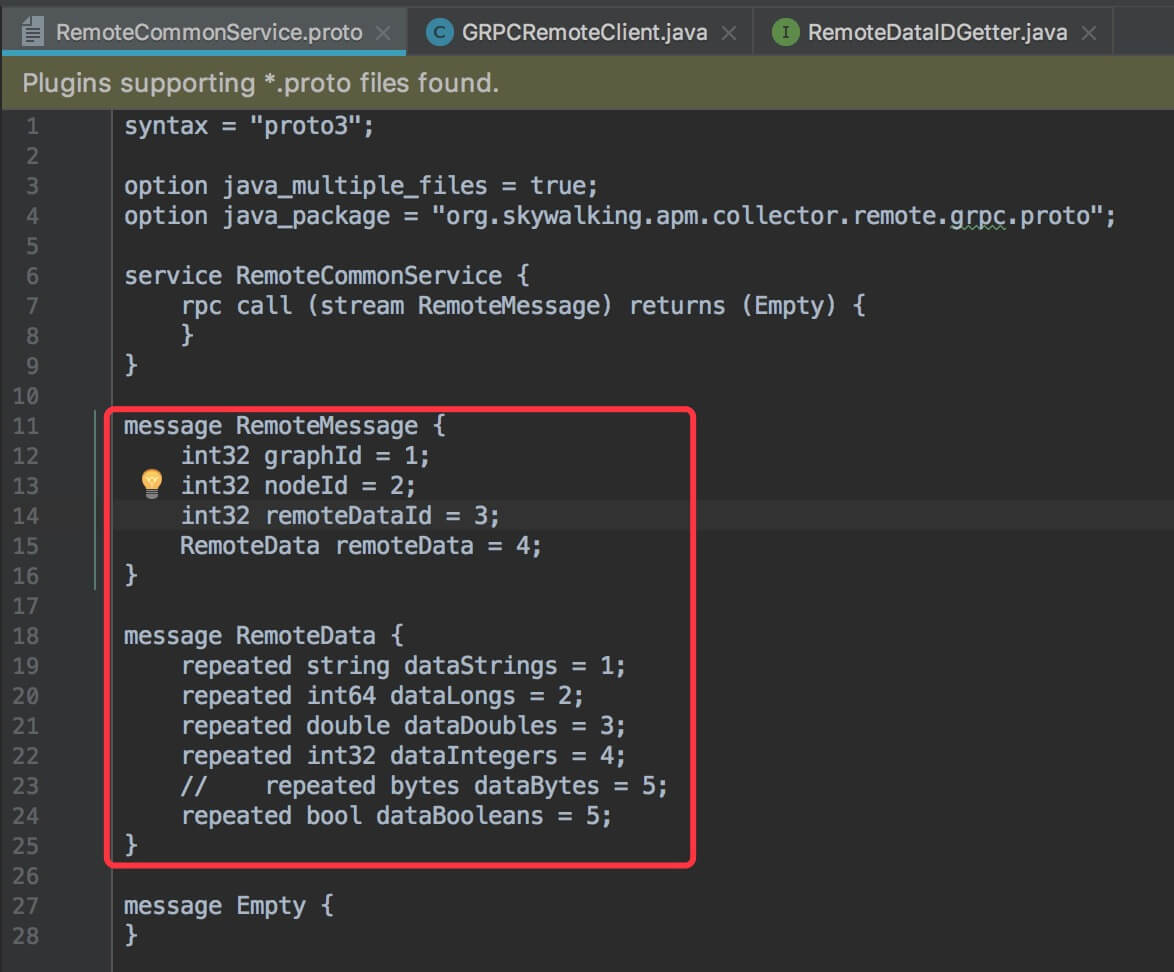
3、用获取到的 a链接数组进行 for循环,这个循环里主要做了如下几件事:
3.1 隐藏左侧导航,便于生成 pdf
3.2 给 React.js简介等标题 加上序号,便于查看
3.3 设置 .title 加上序号, 便于在页眉中使用。
3.4 隐藏 传播一下知识也是一个很好的选择 这一个模块(因为页眉页脚中设置了书的链接等信息,就隐藏这个了)
3.5 给 分页 上一节,下一节加上序号,便于查看。
3.6 最末尾声明下该 pdf的说明,仅供学习交流,严禁用于商业用途。
3.7 返回宽高,用于设置视图大小
3.8 设置视图大小,创建生成 pdf
4、关闭浏览器
具体代码:可以查看这里爬虫生成《React.js小书》的 pdf每一小节的代码
// node 执行这个文件
// 笔者这里是:
node src/puppeteer/reactMiniBook.js
即可生成如下图:每一小节(0-46小节)的 pdf
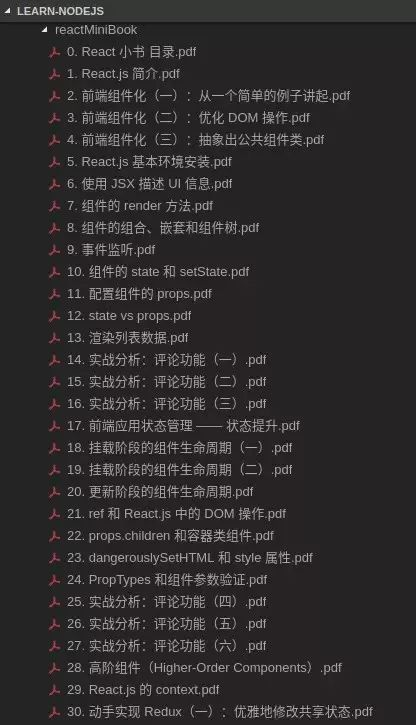
生成这些后,那么问题来了,就是查看时总不能看一小节,打开一小节来看,这样很不方便。
于是接下来就是合并这些 pdf成为一个 pdf文件。
3、合并成一个PDF文件pdf-merge
起初,我是使用在线网站,合并 PDF。合并的效果还是很不错的。这网站还是其他功能。比如 word转 pdf等。
后来找到社区提供的一个 npm merge。(毕竟笔者是写程序的,所以就用代码来实现合并了)
这个 pdf-merge依赖 pdftk
安装 PDFtk
下载并安装
笔者安装后,重启电脑才能使用。
, 安装
笔者在系统安装后,即可使用。
apt- pdftk
使用例子
const PDFMerge = require('pdf-merge');
const files = [`${__dirname}/1.pdf`,`${__dirname}/2.pdf`,
];
// Buffer (Default)
PDFMerge(files)
.then((buffer) => {...});
// Stream
PDFMerge(files, {output: 'Stream'})
.then((stream) => {...});
// 笔者这里使用的是这个
// Save as new file
PDFMerge(files, {output: `${__dirname}/3.pdf`})
.then((buffer) => {...});
知道这些后,可以开始写主程序了。
简单说下主流程
1、读取到生成的所有 pdf文件路径,并排序(0-46)
2、判断下输出文件夹是否存在,不存在则创建
3、合并这些小节的 pdf保存到新文件 React小书(完整版)-作者:胡子大哈-时间戳.pdf
具体代码:可以查看这里爬虫生成《React.js小书》的 pdf合并 pdf的代码
最终合并的pdf文件可供下载。百度网盘链接: 提取码: m4nd。下载链接:React小书(完整版)-作者:胡子大哈。
本想着还可以加下书签和页码,没找到合适的生成方案,那暂时先不加了。如果读者有好的方案,欢迎与笔者交流。
小结
1、 是 官方出品的 node库,可以在浏览器中手动执行的大多数操作都可以使用 完成。总之可以用来做很多有趣的事情。
2、用 生成每一小节的 pdf,用依赖 pdftk的 pdf-merge npm包, 合并成一个新的 pdf文件。或者使用等网站合并。
3、《 React.js小书》,推荐给大家。爬虫生成 pdf,应该不会对作者@胡子大哈有什么影响。作者写书服务社区不易,尽可能多支持作者。
最后推荐几个链接,方便大家学习 。
入门教程
初探之前端自动化测试
爬虫生成ES6标准入门 pdf
大前端神器安利之
API中文文档
关于
作者:常以若川为名混迹于江湖。前端路上 | PPT爱好者 | 所知甚少,唯善学。
个人博客 使用重构了,阅读体验可能更好些
,相关源码和资源都放在这里,求个 star^_^~
微信交流群,加我微信,注明来源,拉您进前端视野交流群
下图是公众号二维码:若川视野,一个可能比较有趣的前端开发类公众号,目前前端内容不多
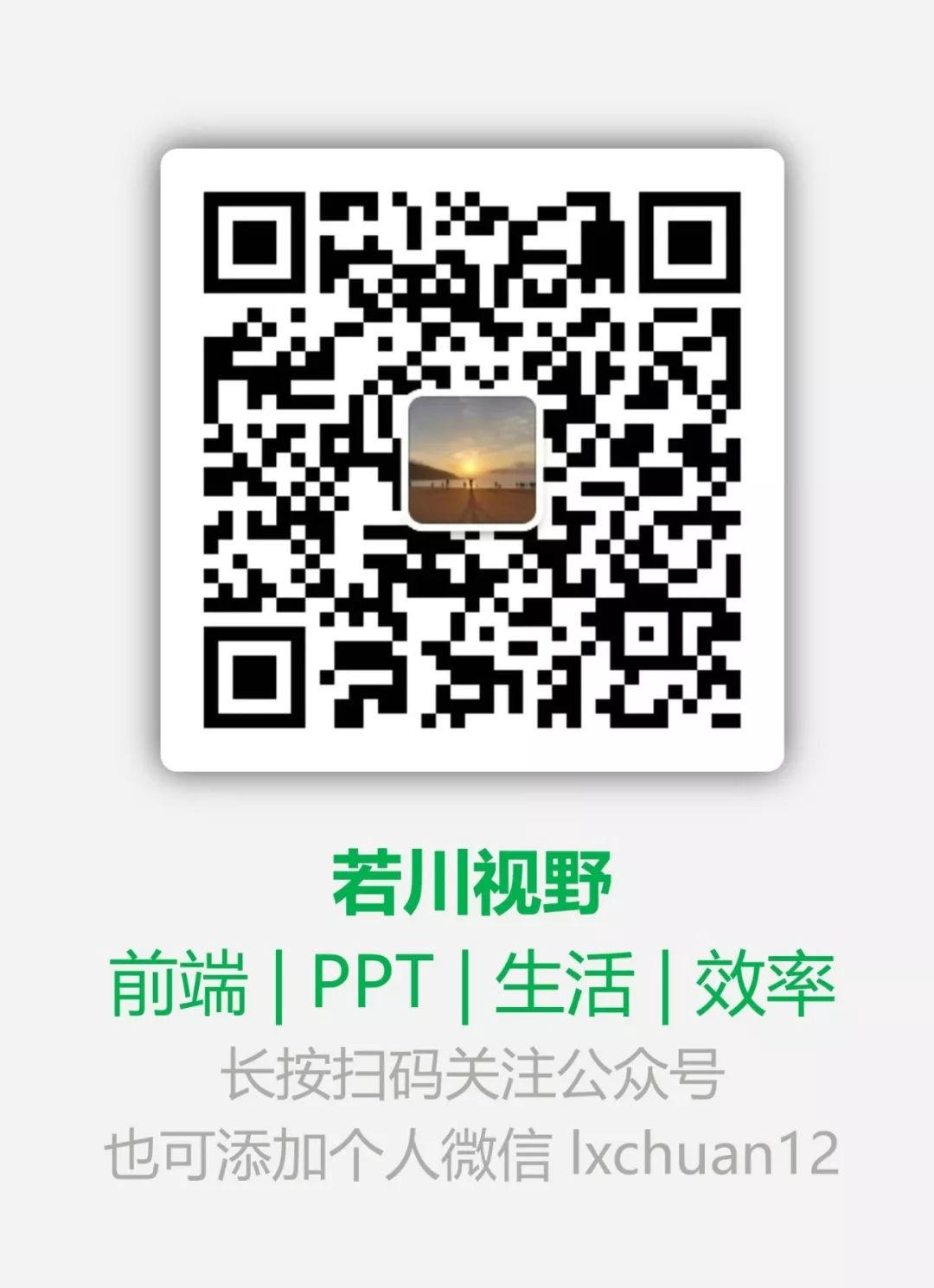
往期文章
工作一年后,我有些感悟(写于2017年)
高考七年后、工作三年后的感悟
面试官问:JS的继承
学习 源码整体架构,打造属于自己的 js 类库
学习源码整体架构,打造属于自己的函数式编程类库
学习 源码整体架构,打造属于自己的函数式编程类库
学习 源码整体架构,打造属于自己的前端异常监控SDK
由于公众号限制外链,点击阅读原文,或许阅读体验更佳,觉得文章不错,可以点个在看呀^_^